ট্র্যাকপ্যাড ব্যবহারকারী গাইড সহ PIVOT KA20A ব্লুটুথ কীবোর্ড

পিএ-কেএ২০এ
PIVOT A20A কেসের সাথে ব্যবহারের জন্য
![]()
ব্যবহারের আগে পড়ুন
আপনার PIVOT KA20A ব্লুটুথ কীবোর্ডটি কার্যকারিতা এবং নান্দনিকতার সমন্বয়ের সাথে সাথে ডিভাইস এবং ব্যবহারকারীর মধ্যে নিরবচ্ছিন্ন সামঞ্জস্য প্রদানের জন্য ডিজাইন করা হয়েছে। এই নির্দেশিকায় দেওয়া সুপারিশগুলি অনুসরণ করলে কেসের সঠিক সংযোগের মাধ্যমে সর্বাধিক কর্মক্ষমতা নিশ্চিত করা যাবে।
পিএ-কেএ২০এ
ট্র্যাকপ্যাড সহ ব্লুটুথ কীবোর্ড

পণ্য বিবরণ
PIVOT KA20A হল একটি ব্লুটুথ কীবোর্ড সলিউশন যারা ঘন ঘন ডেটা এন্ট্রি বা ডকুমেন্ট এডিটিং এর জন্য তাদের আইপ্যাড ব্যবহার করেন। KA20A হল একটি আনুষঙ্গিক জিনিস যা PIVOT A20A কেসে থাকা ডিভাইসগুলির সাথে একত্রে ব্যবহার করা যেতে পারে, যা আলাদাভাবে বিক্রি হয়।*
PIVOT KA20A ট্যাবলেট ডিভাইস এবং কীবোর্ডকে একত্রিত করে, পরিচালনা করা সহজ সমাবেশের মাধ্যমে তাদের সুবিধা, কার্যকারিতা এবং পরিবহন উন্নত করে।
এই বহুমুখী সমাধানটিতে একটি 360-ডিগ্রি কব্জা রয়েছে, যা বিভিন্ন ব্যবহারের কনফিগারেশনের জন্য অনুমতি দেয়: ল্যাপটপ মোড, ট্যাবলেট মোড এবং ট্রানজিট মোড।
PIVOT KA20A কেস-নির্দিষ্ট এবং শুধুমাত্র PIVOT A20A কেসের সাথে সামঞ্জস্যপূর্ণ।
ডিভাইস সামঞ্জস্য
PA-KA20A একাধিক প্রজন্মের আইপ্যাডের সাথে সামঞ্জস্যপূর্ণ। আপনার আইপ্যাড ইনস্টল করার চেষ্টা করার আগে, সামঞ্জস্যতা নিশ্চিত করতে নীচের তথ্যগুলি পড়ুন।
PIVOT KA20A নিম্নলিখিত ডিভাইসগুলিকে সমর্থন করে:
সমর্থিত ডিভাইস:
আইপ্যাড এয়ার (৪র্থ এবং ৫ম জেনারেশন)
iPad Pro 11-ইঞ্চি (1st - 4th gen.)
iPad Air 11-ইঞ্চি (M2)

![]() আপনি কি জানেন?
আপনি কি জানেন?
PIVOT A20A কেসের মতো, সমস্ত KA20A সামঞ্জস্যপূর্ণ ডিভাইসের বোতাম, স্পিকার এবং ক্যামেরার বৈশিষ্ট্য বা অবস্থান একই রকম হয় না। এই কারণে, KA20A কেসের অ্যাক্সেস ওপেনিংগুলি সমস্ত সামঞ্জস্যপূর্ণ ডিভাইসের ধরণের বৈশিষ্ট্যগুলিকে মিটমাট করার জন্য ডিজাইন করা হয়েছে।
PA-KA20A যন্ত্রাংশ সনাক্তকরণ

PA-KA20A ইনস্টল করা হচ্ছে
ধাপ 1: PIVOT A20A কেস থেকে ডিভাইসটি সরান।
চার্জিং পোর্টের কাছে নীচের প্রান্ত থেকে শুরু করে, কেস সিলটি বন্ধ করতে আপনার থাম্বস ব্যবহার করে শক্তভাবে টিপুন। দেখানো ক্রমে ডিভাইসটি ছেড়ে দিতে কেসের প্রান্তের চারপাশে সাবধানে টিপতে থাকুন। কেস থেকে ডিভাইসটিকে জোর করার বা জোর করার চেষ্টা করবেন না।
উ: নিচ থেকে শুরু করুন এবং বাম দিকে যান।
খ. উপরের প্রান্তের চারপাশে এগিয়ে যান।
গ. ডিভাইসটি সরাতে ডান প্রান্তটি ছেড়ে দিন।
ধাপ 2: PA-KA20A কীবোর্ডটি PIVOT A20A কেস বডিতে রাখুন।

ধাপ 3: PA-KA20A USB-C চার্জিং পোর্টটি PIVOT A20A কেস বডির সাথে সঠিকভাবে সারিবদ্ধ করে, কেস বডির মধ্যে কীবোর্ডটি জায়গায় টিপুন।

ধাপ 4: ডিভাইসটি ইনস্টল করার প্রস্তুতির জন্য ডিভাইস শেলটি খুলুন।

ধাপ 5: ডিভাইস শেলের সংশ্লিষ্ট ক্যামেরা লেন্স উইন্ডোর সাথে ডিভাইস ক্যামেরা টারেট সারিবদ্ধ করুন।

ধাপ 6: ক্যামেরা এবং বোতাম দিয়ে শুরু করে ডিভাইসের কোণগুলি ডিভাইস শেলের মধ্যে টিপুন। ডিভাইসটি কেসের পেরিমিটার সিলে নিরাপদে স্ন্যাপ করবে। প্রয়োজনে ধাপ ১ এবং PIVOT A1A ব্যবহারকারী নির্দেশিকা উল্লেখ করুন।


PA-KA20A ব্লুটুথ পেয়ারিং

সূচক আলোর বর্ণনা

Fn মূল বর্ণনা
নির্দিষ্ট কিছু কী-এর নীল অক্ষরের ফাংশনগুলি Fn কী-এর সাথে একত্রে ব্যবহার করতে হবে। সক্রিয় করতে, Fn কী + পছন্দসই নীল অক্ষরের ফাংশন কী টিপুন এবং ধরে রাখুন। PA-KA20A কীবোর্ড লেআউট এবং বর্ণিত ফাংশন কীগুলির জন্য নীচে দেখুন।


কনফিগারেশন ব্যবহার করুন

PA-KA20A আর্টিকুলেশন


ভুল ব্যবহার
KA20A যদি উদ্দেশ্য অনুসারে ব্যবহার করা হয় তবে এটি টেকসই, কিন্তু বারবার চাপ এবং অপব্যবহারের শিকার হলে এটি ক্ষতিগ্রস্ত হতে পারে।
PIVOT KA20A কে সর্বোচ্চ ১৮০-ডিগ্রি খোলা অবস্থানের বাইরে জোর করে তোলার চেষ্টা করবেন না।

ট্র্যাকপ্যাড ফাংশন
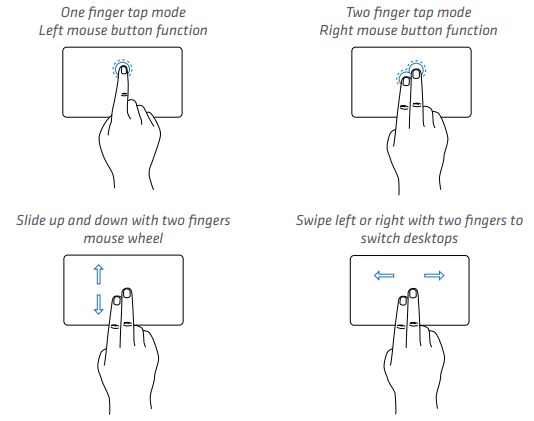
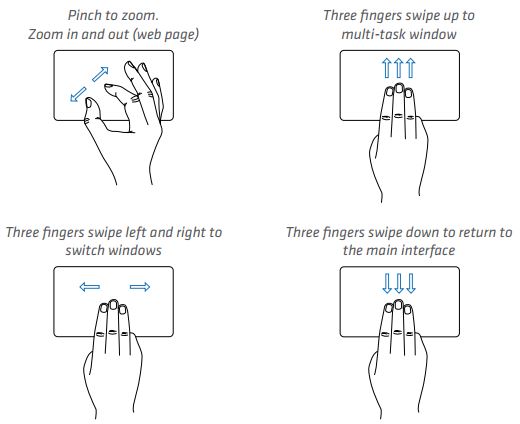
পণ্যের বৈশিষ্ট্য

স্লিপ মোড ফাংশন
যদি PA-KA20A ১০ মিনিটের বেশি সময় ধরে চালু না থাকে, তাহলে এটি স্বয়ংক্রিয়ভাবে স্লিপ মোডে প্রবেশ করবে এবং ব্যাটারি লাইফ সংরক্ষণের জন্য কীবোর্ডটি ব্লুটুথ থেকে সংযোগ বিচ্ছিন্ন হয়ে যাবে। স্লিপ মোড থেকে জাগানোর জন্য, কীবোর্ডের যেকোনো কী টিপুন এবং ৩ সেকেন্ড অপেক্ষা করুন, যার পরে কীবোর্ডটি জাগবে এবং স্বয়ংক্রিয়ভাবে পুনরায় সংযোগ স্থাপন করবে।
চার্জিং
স্বাভাবিক ব্যবহারের জন্য চার্জের মধ্যে কয়েক সপ্তাহ সময় দেওয়া উচিত। তবে, যখন ইচ্ছা হয় বা পাওয়ার ইন্ডিকেটর লাইট লাল ঝলকানি দেখা যায় (কম পাওয়ার নির্দেশ করে), তখন এই পদ্ধতিগুলি অনুসরণ করুন।
ধাপ 1: USB-C কেবল হেডটি কীবোর্ডের সাথে এবং USB-A/USB-C হেডটি পাওয়ার অ্যাডাপ্টারের সাথে সংযুক্ত করুন।
ধাপ 2: চার্জ করার সময়, পাওয়ার ইন্ডিকেটর লাইটটি ঘন লাল দেখায়। সম্পূর্ণ চার্জ হয়ে গেলে, লাল পাওয়ার ইন্ডিকেটর লাইটটি বন্ধ হয়ে যাবে।
নিরাপত্তা সতর্কতা
- তৈলাক্ত রাসায়নিক বা অন্যান্য বিপজ্জনক তরল থেকে দূরে থাকুন। PA-KA20A-তে একটি অপসারণযোগ্য, প্রতিস্থাপনযোগ্য সিলিকন কীবোর্ড কভার রয়েছে যা চাবিগুলিকে দূষণ থেকে রক্ষা করার জন্য এবং তরল অনুপ্রবেশ থেকে মৌলিক সুরক্ষা প্রদানের জন্য তৈরি। পরিষ্কার করতে, আইসোপ্রোপাইল অ্যালকোহল দিয়ে সিলিকন কীবোর্ড কভারটি আলতো করে মুছুন। আবার পাওয়ার চালু করার আগে কমপক্ষে 24 ঘন্টা শুকানোর সময় দিন। PA-KA20A সিলিকন কীবোর্ড কভারটি প্রতিস্থাপনযোগ্য। প্রতিস্থাপন যন্ত্রাংশ অর্ডার করতে দয়া করে pivotcase.com দেখুন।
- অভ্যন্তরীণ লিথিয়াম-আয়ন ব্যাটারির ছিদ্র এড়াতে ধারালো বস্তু থেকে দূরে থাকুন।
- কীপ্যাডে বাধার ঝুঁকি এড়ান। কীবোর্ডে ভারী জিনিস রাখবেন না।
FAQ
১) আমি কি PIVOT KA1A ব্লুটুথ কীবোর্ডটি PIVOT A20A ছাড়া অন্য কোনও কেসের সাথে ব্যবহার করতে পারি?
না। এই আনুষঙ্গিক জিনিসপত্রটি বর্তমানে শুধুমাত্র PIVOT A20A কেসের সাথেই সামঞ্জস্যপূর্ণ।
২) আমি আমার আইপ্যাডের সাথে KA2A সংযোগ করতে পারছি না, আমি কী করতে পারি? যদি KA20A সঠিকভাবে কাজ না করে, তাহলে অনুগ্রহ করে নিম্নলিখিত পদক্ষেপগুলি চেষ্টা করুন:
A. নিশ্চিত করুন যে KA20A কার্যকরী কাজের দূরত্বের 10 মিটারের মধ্যে রয়েছে।
B. নিশ্চিত করুন যে ব্লুটুথ পেয়ারিং সফল হয়েছে। যদি তা না হয়, তাহলে পুনরায় পেয়ার করার চেষ্টা করুন।
C. যদি পেয়ারিং এখনও ব্যর্থ হয়, তাহলে আপনার ডিভাইসের তালিকা থেকে বিদ্যমান ব্লুটুথ নামটি সরিয়ে ফেলুন।
এবং এই নির্দেশিকায় বর্ণিত পেয়ারিং প্রক্রিয়ার মাধ্যমে এটি পুনরায় পেয়ার করুন।
D. ব্যাটারির অবস্থা পরীক্ষা করুন, এবং যদি এটি কম থাকে, তাহলে রিচার্জ করুন
৩) কেন KA3A চার্জ করা হচ্ছে না বা সঠিকভাবে চার্জ হচ্ছে না?
উ: নিশ্চিত করুন যে USB-C চার্জিং কেবলটি আনুষঙ্গিক এবং চার্জার পাওয়ার সাপ্লাই উভয়ের সাথেই সঠিকভাবে সংযুক্ত আছে।
খ. নিশ্চিত করুন যে চার্জার পাওয়ার সাপ্লাইটি পাওয়ার আউটলেটের সাথে সঠিকভাবে সংযুক্ত আছে।
৪) iOS-এ Caps Lock-এর কোনও কার্যকারিতা নেই কেন?
ডিফল্টরূপে, Caps Lock ভাষা পরিবর্তনকারী হিসেবে কাজ করে। যদি আপনি এটিকে স্বাভাবিক ক্যাপিটালাইজেশন ফাংশনে পরিবর্তন করতে চান, তাহলে নিম্নলিখিত কাজগুলি করুন:
অ্যাপল আইওএস সেটিংস > সাধারণ > কীবোর্ড > ক্যাপস লক (o) সক্ষম করুন
৫) iOS-এ মাল্টিমিডিয়া ফাংশন কী কেন কাজ করে না?
এগুলো আছে, কিন্তু শুধুমাত্র মিউজিক অ্যাপে। মিউজিক অ্যাপটি খুলুন এবং তারপর প্লেয়ারে সংশ্লিষ্ট মাল্টিমিডিয়া কী টিপুন। (পূর্ববর্তী গান, প্লে এবং পজ, পরবর্তী গান, থামানো, সবই মাল্টিমিডিয়া কী।)
অতিরিক্ত তথ্য
PIVOT কেস, মাউন্ট এবং আনুষাঙ্গিক সম্পর্কে আরও জানতে, নির্দেশমূলক ভিডিও, পণ্য সহায়তা এবং অন্যান্য PIVOT সমাধান সম্পর্কে তথ্যের জন্য অনুগ্রহ করে pivotcase.com দেখুন। আপনার ব্যবহারকারীর অভিজ্ঞতা উন্নত করার জন্য এবং PIVOT পণ্যের সম্পূর্ণ লাইন দেখার জন্য আপনি মূল্যবান অনলাইন সংস্থানগুলি পাবেন।

ধন্যবাদ

এই ম্যানুয়াল সম্পর্কে আরও পড়ুন এবং PDF ডাউনলোড করুন:
দলিল/সম্পদ
 |
PIVOT KA20A ব্লুটুথ কীবোর্ড ট্র্যাকপ্যাড সহ [পিডিএফ] ব্যবহারকারীর নির্দেশিকা KA20A ব্লুটুথ কীবোর্ড ট্র্যাকপ্যাড সহ, KA20A, ব্লুটুথ কীবোর্ড ট্র্যাকপ্যাড সহ, কীবোর্ড ট্র্যাকপ্যাড সহ, ট্র্যাকপ্যাড |



